Comment crypter votre téléphone Android (et pourquoi vous voudrez peut-être)
Google a introduit le chiffrement complet de l'appareil dans le pain d'épice Android (2.3. x), mais il a subi des changements spectaculaires depuis lors.
Sur certains combinés haut de gamme en cours d'exécution Lollipop (5. x) et plus, il est activé out-of-the-Box, tandis que sur certains appareils plus anciens ou bas de gamme, vous devez l'activer vous-même.
Le cryptage stocke les données de votre téléphone dans une forme illisible et apparemment brouillée. (pour effectuer réellement les fonctions de cryptage de bas niveau, Android utilise DM-crypt, qui est le système de cryptage de disque standard dans le noyau Linux. C'est la même technologie utilisée par une variété de distributions Linux.) Lorsque vous saisissez votre NIP, votre mot de passe ou votre motif sur l'écran de verrouillage, votre téléphone décrypte les données, ce qui les rend compréhensibles. Si quelqu'un ne sait pas le code PIN ou mot de passe, ils ne peuvent pas accéder à vos données. (sur Android 5,1 et au-dessus, le cryptage ne nécessite pas un NIP ou un mot de passe, mais il est fortement recommandé car ne pas en avoir un réduirait l'efficacité du cryptage.)
Le cryptage protège les données sensibles de votre téléphone. Par exemple, les sociétés qui ont des données commerciales sensibles sur les téléphones de l'entreprise voudront utiliser le cryptage (avec un écran de verrouillage sécurisé) pour aider à protéger ces données de l'espionnage d'entreprise. Un attaquant ne sera pas en mesure d'accéder aux données sans la clé de cryptage, bien qu'il existe des méthodes de craquage plus avancées qui en font une possibilité.
La plupart des nouveaux téléphones Android navire avec le cryptage déjà activé par défaut. Si c'est le cas pour votre téléphone, il n'y a aucun moyen de désactiver le cryptage. Mais si vous utilisez un périphérique qui n'a pas de cryptage activé de la boîte, il ya certaines choses à considérer avant de l'activer:
Avant de commencer, il ya quelques choses à noter:
Une fois qu'il est terminé, le téléphone va redémarrer et vous êtes de retour dans les affaires. Si vous configurez un mot de passe d'écran de verrouillage, pin, ou modèle, vous devrez le mettre dedans maintenant ainsi l'appareil finira le processus de botte.
Si vous n'avez pas configuré de NIP ou de mot de passe, c'est le bon moment pour le faire. La tête dans les paramètres de votre appareil > menu de sécurité. À partir de là, sélectionnez l'option "verrouiller l'écran" (Gardez à l'esprit que le libellé peut être légèrement différent pour les combinés non-stock Android, comme les appareils Samsung Galaxy).
Choisissez modèle, code confidentiel (PIN) ou mot de passe pour définir votre sécurité.
On vous demandera si vous voulez demander le NIP, le mot de passe ou le motif au démarrage. C'est à vous, mais nous vous recommandons de choisir Oui, car cela augmente la sécurité de votre appareil.
Notez que même avec un lecteur d'empreintes digitales, vous ne pouvez pas utiliser une empreinte digitale pour déverrouiller un périphérique au premier démarrage, vous devrez mettre le mot de passe, le NIP ou le motif. Une fois que l'appareil a été déchiffré avec la méthode de déverrouillage de sécurité correcte, le lecteur d'empreintes digitales peut être utilisé pour déverrouiller l'écran aller de l'avant.
A partir de maintenant, votre appareil sera crypté, mais si jamais vous voulez le désactiver, vous pouvez le faire en effectuant une réinitialisation d'usine. Si vous avez un périphérique plus récent qui a le cryptage activé hors de la boîte, il n'y a aucun moyen de supprimer ledit chiffrement-pas même avec une réinitialisation d'usine.
Sur certains combinés haut de gamme en cours d'exécution Lollipop (5. x) et plus, il est activé out-of-the-Box, tandis que sur certains appareils plus anciens ou bas de gamme, vous devez l'activer vous-même.
Pourquoi vous pourriez vouloir chiffrer (crypter) votre téléphone
Le cryptage stocke les données de votre téléphone dans une forme illisible et apparemment brouillée. (pour effectuer réellement les fonctions de cryptage de bas niveau, Android utilise DM-crypt, qui est le système de cryptage de disque standard dans le noyau Linux. C'est la même technologie utilisée par une variété de distributions Linux.) Lorsque vous saisissez votre NIP, votre mot de passe ou votre motif sur l'écran de verrouillage, votre téléphone décrypte les données, ce qui les rend compréhensibles. Si quelqu'un ne sait pas le code PIN ou mot de passe, ils ne peuvent pas accéder à vos données. (sur Android 5,1 et au-dessus, le cryptage ne nécessite pas un NIP ou un mot de passe, mais il est fortement recommandé car ne pas en avoir un réduirait l'efficacité du cryptage.)
Le cryptage protège les données sensibles de votre téléphone. Par exemple, les sociétés qui ont des données commerciales sensibles sur les téléphones de l'entreprise voudront utiliser le cryptage (avec un écran de verrouillage sécurisé) pour aider à protéger ces données de l'espionnage d'entreprise. Un attaquant ne sera pas en mesure d'accéder aux données sans la clé de cryptage, bien qu'il existe des méthodes de craquage plus avancées qui en font une possibilité.
Si vous êtes un utilisateur moyen, vous pouvez penser que vous n'avez pas de données sensibles sur votre téléphone, mais vous le faites probablement. Si votre téléphone est volé, ce voleur a maintenant accès à votre boîte de réception d'email, à votre adresse personnelle, et à n'importe quel nombre d'autres morceaux de renseignements personnels. Certes, la plupart des voleurs seraient également dissuadés d'accéder à vos données par un code de déverrouillage standard-crypté ou non. Et, la plupart des voleurs sont plus intéressés à essuyer et à vendre le téléphone que d'accéder à vos données personnelles. Mais, ça ne fait jamais de mal de garder ce truc protégé.
Éléments à prendre en considération avant d'activer le cryptage
La plupart des nouveaux téléphones Android navire avec le cryptage déjà activé par défaut. Si c'est le cas pour votre téléphone, il n'y a aucun moyen de désactiver le cryptage. Mais si vous utilisez un périphérique qui n'a pas de cryptage activé de la boîte, il ya certaines choses à considérer avant de l'activer:
- Performances plus lentes: une fois qu'un périphérique est crypté, les données sont décryptées à la volée chaque fois que vous y accédez. Par conséquent, vous pouvez voir un peu d'une baisse des performances une fois qu'il est activé, mais il n'est généralement pas perceptible pour la plupart des utilisateurs (surtout si vous avez un téléphone puissant).
- Le cryptage est à sens unique: Si vous activez le cryptage vous-même, la seule façon d'annuler le processus est par l'usine de réinitialisation de l'appareil et de recommencer à partir de zéro. Assurez-vous donc que vous êtes sûr avant de commencer le processus.
- Si vous êtes enraciné votre téléphone, vous devrez temporairement déraciner: Si vous essayez de crypter un téléphone racine, vous aurez des problèmes. Vous pouvez crypter votre téléphone racine, mais vous aurez à le déraciner d'abord, passer par le processus de cryptage, puis rooter le encore une fois.
Comment activer le cryptage dans Android
Avant de commencer, il ya quelques choses à noter:
- Le cryptage de l'appareil peut prendre une heure ou plus.
- La batterie de votre appareil doit être chargée d'au moins 80%. Android ne sera même pas démarrer le processus autrement.
- Votre appareil doit être branché pendant tout le processus.
- Encore une fois, si vous êtes enraciné, assurez-vous de déraciner votre téléphone avant de continuer!
Fondamentalement, assurez-vous que vous avez beaucoup de temps et de batterie avant de commencer le processus. Si vous interférez avec le processus ou le terminez avant qu'il ne soit fini, vous perdrez probablement toutes vos données. Une fois que le processus est commencé, il est préférable de simplement laisser l'appareil seul et le laisser faire sa chose.
Avec toutes les mises en garde de la manière, vous êtes prêt à crypter votre appareil.
Commencez par vous diriger dans le menu des réglages et en tapant sur «sécurité», en gardant à l'esprit que le libellé peut être légèrement différent. Si votre appareil est déjà crypté, il s'affichera ici. Certains appareils permettent également de crypter le contenu de la carte SD, mais par défaut, Android crypte simplement le stockage embarqué.
Avec toutes les mises en garde de la manière, vous êtes prêt à crypter votre appareil.
Commencez par vous diriger dans le menu des réglages et en tapant sur «sécurité», en gardant à l'esprit que le libellé peut être légèrement différent. Si votre appareil est déjà crypté, il s'affichera ici. Certains appareils permettent également de crypter le contenu de la carte SD, mais par défaut, Android crypte simplement le stockage embarqué.
Si l'appareil n'est pas crypté, vous pouvez démarrer le processus en tapant l'option "crypter le téléphone".
L'écran suivant présentera un avertissement pour vous faire savoir à quoi s'attendre une fois que le processus est terminé, dont la plupart dont nous avons déjà parlé dans cet article. Si vous êtes prêt à continuer, appuyez sur le bouton "crypter le téléphone".
Un avertissement de plus se présentera (sérieusement, ils veulent s'assurer que vous savez ce qui se passe ici), qui vous dit de ne pas interrompre le processus. Si vous n'êtes toujours pas effrayé, un autre robinet du "chiffrer téléphone" bouton fera l'affaire.
Le téléphone va alors redémarrer et démarrer le processus de cryptage. Une barre de progression et le temps estimé jusqu'à la fin apparaîtra, ce qui devrait au moins fournir une idée de combien de temps vous serez sans votre combiné bien-aimé. Attends, tout ira bien tôt. Tu peux le faire. Tu es forte.
Une fois qu'il est terminé, le téléphone va redémarrer et vous êtes de retour dans les affaires. Si vous configurez un mot de passe d'écran de verrouillage, pin, ou modèle, vous devrez le mettre dedans maintenant ainsi l'appareil finira le processus de botte.
Si vous n'avez pas configuré de NIP ou de mot de passe, c'est le bon moment pour le faire. La tête dans les paramètres de votre appareil > menu de sécurité. À partir de là, sélectionnez l'option "verrouiller l'écran" (Gardez à l'esprit que le libellé peut être légèrement différent pour les combinés non-stock Android, comme les appareils Samsung Galaxy).
Choisissez modèle, code confidentiel (PIN) ou mot de passe pour définir votre sécurité.
On vous demandera si vous voulez demander le NIP, le mot de passe ou le motif au démarrage. C'est à vous, mais nous vous recommandons de choisir Oui, car cela augmente la sécurité de votre appareil.
Notez que même avec un lecteur d'empreintes digitales, vous ne pouvez pas utiliser une empreinte digitale pour déverrouiller un périphérique au premier démarrage, vous devrez mettre le mot de passe, le NIP ou le motif. Une fois que l'appareil a été déchiffré avec la méthode de déverrouillage de sécurité correcte, le lecteur d'empreintes digitales peut être utilisé pour déverrouiller l'écran aller de l'avant.
A partir de maintenant, votre appareil sera crypté, mais si jamais vous voulez le désactiver, vous pouvez le faire en effectuant une réinitialisation d'usine. Si vous avez un périphérique plus récent qui a le cryptage activé hors de la boîte, il n'y a aucun moyen de supprimer ledit chiffrement-pas même avec une réinitialisation d'usine.
Article Connexe: vous pouvez le faire en effectuant une réinitialisation d'usine
Comment crypter votre téléphone Android (et pourquoi vous voudrez peut-être)
 Reviewed by Badr Dev
on
18:53
Rating:
Reviewed by Badr Dev
on
18:53
Rating:
 Reviewed by Badr Dev
on
18:53
Rating:
Reviewed by Badr Dev
on
18:53
Rating:






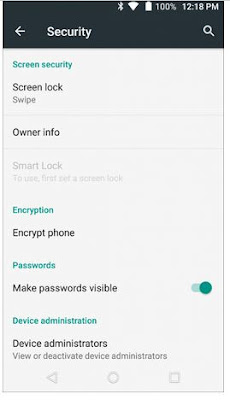









Aucun commentaire: